系统:PC
日期:2021-11-14
类别:行业软件
版本:v6.2
佳易仓库管理软件是一款专业的仓库管理软件,它适用于多个行业,为用户提供丰富多样的仓库管理功能,帮助用户解决各方各面的仓库管理问题。佳易仓库管理软件使用起来很方便,有需要的用户敬请下载。

1、货物资料、往来单位等资料管理;
2、入库、出库、调拨、借出、归还、盘点等全面的业务处理;
3、存货成本核算;
4、支持多仓库管理;
5、采购订货管理;
6、批号、生产日期、有效期管理;
7、数据导入、导出、备份、恢复、升级功能;
8、库存不足、超限报警查询;
9、库存及各种业务的查询统计;
10、数据库性能高效稳定。
一、基础资料管理
主菜单“基础资料”下的各个菜单项,用来实现货物分类、货物、单位分类、来往单位、仓库、部门、员工、规格、计量单位和公司信息等基础资料的管理。部分功能集中在一个窗口实现,每个功能一个选项页面,通过点击上面的标签可以切换不同的页面。窗口上面的最前、后退、前进、最后用来指定当前要操作的条目。
1、货物管理
首先要在“货物分类管理”窗口设置货物类别。货物类别以树状形式组织,大类下面可以包含小类。增加新类别首先选中要增加类别的上一级类别,然后点击新增按钮,输入类别编码和类别名称,点击保存。选中“货物分类”节点后点击“新增”按钮时增加顶层类别。选中一个类别后点击删除按钮,如果没有属于该类别及其子类别的货物,会删除该类别和它的子类别,否则不能删除。注意类别编号和名称不能重复。如图所示:
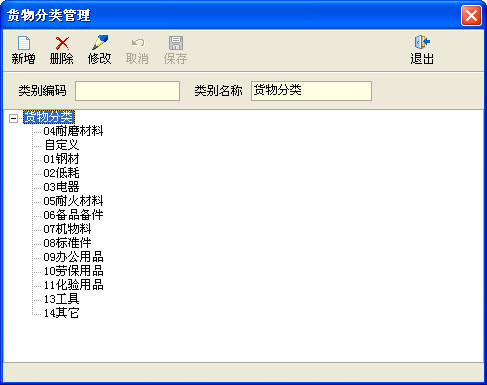
货物管理窗口可以增加、删除、修改、查询货物资料。在左侧类别树中选中某个类别,右侧只显示属于该类别的货物,点选“货物分类”节点或点击刷新按钮显示全部货物。右侧上面表格是货物列表,双击表格中的一条货物,可以打开修改窗口。下面表格显示的是上面表格当前行货物在各个仓库的库存分布情况。点击货物表格列上面的标题栏可以对列排序。点击货物表格左上角向下的小三角弹出一个菜单,“可见列”菜单控制表格列是否可见。点击查找按钮打开一个条件指定窗口,输入查找条件后,可以查找符合条件的货物。点击“配置”按钮打开窗口,可以配置货物列表列的显示或隐藏、和宽度。
点击删除按钮会删除选中的货物,如果没有选中行(行底色不一样)则删除当前行(左侧有个小三角形)。删除支持多选:先选中一行,再按住Shift选择一行,两次选择之间的行也会被选中。如果选中的货物有库存、或本期单据里有该货物,则不允许删除,会提示不能删除的原因。

新增货物时,货物编号是唯一的,最好使用统一的位数,比如000001、000002、000003等这样编。编号新增时指定,保存后不能再修改。拼音助记码会根据货物名称自动生成,也可以手工修改。在“货物类别”后可以输入货物所属类别的编码或者名称,也可以点击后面的小按钮打开类别选择窗口选择。
库存上限和下限的设置用来方便查找超储或者短缺的货物。输入一条货物信息后,点击“保存”会保存该货物。点击“新增”开始一条新货物的增加。
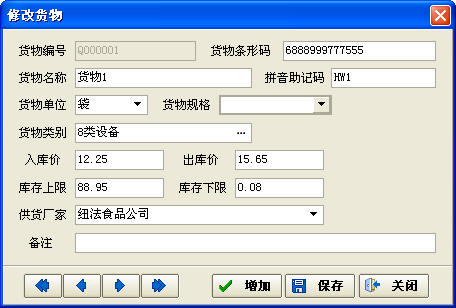
可以从Excel表格导入货物信息。点击导入按钮,打开货物导入窗口。导入窗口对导入操作有详细的说明,可以仔细查看后按步骤操作。
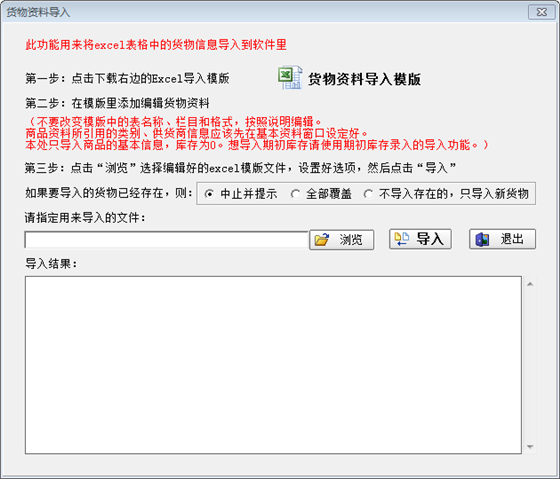
2、来往单位管理
单位分类管理把单位分成三种类型:供货商、客户、其它。供货商类型的单位在采购类单据里出现,客户类型的单位在销售类单据里出现,其它类型的单位在借还、其它出入库等单据里出现。每种类型都可以建立树状类别。首先选中父类别,然后点击新增,就会在父类别下建立新类别。操作方法与货物分类操作相同。
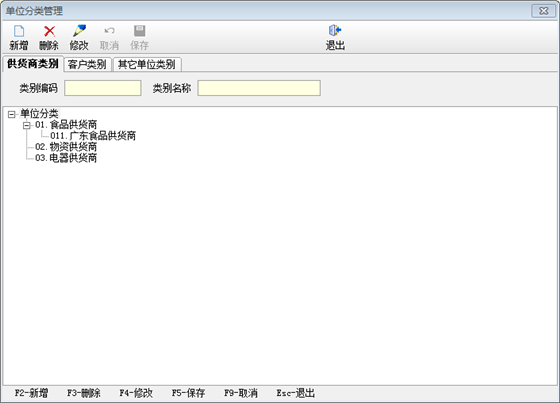
单位管理窗口,可以进行供货商、客户、其它类型来往单位的增加、删除、修改等操作。双击某个单位,可以编辑该单位的信息。注意如果有单据引用了某个单位,则该单位不能被删除。
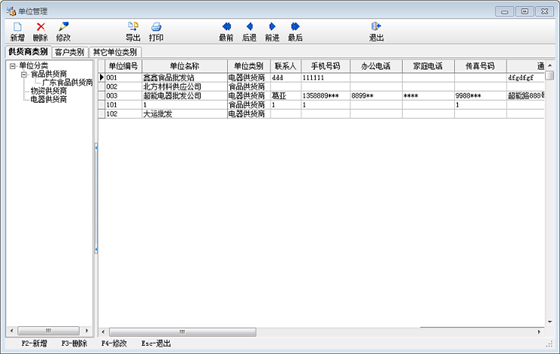
单位编辑窗口如下:
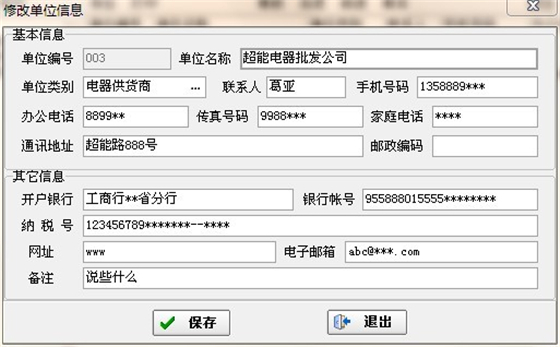
3、基本资料设置
仓库、部门、公司员工、货物规格、计量单位设定在同一个窗口里实现,每个功能有一个选项页面,通过点击上面的标签来打开相应的界面。点击相应按钮,可以进行新增、删除、修改等操作。
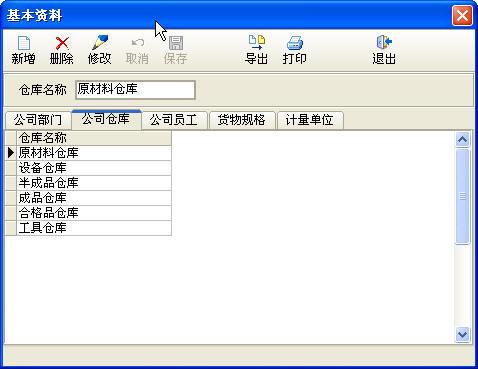
4、公司信息
设置公司信息,打印的业务单据上会引用公司信息。
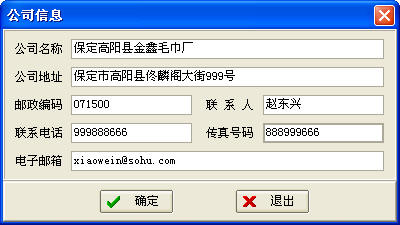
二、仓库管理
1、入库出库操作
可以进行不同种类的出入库操作,出入库操作都采用单据形式。单据保存后会更新当前库存,保存的单据可以再打开修改,修改后再保存会再次更新库存(撤销原单据更新、使用新修改内容更新)。
单据的编号是系统自动生成的。仓库、供货单位或部门、经办人、操作员等信息需要指定。在录入单据货物前,先要指定操作仓库。
单据录入时,可以直接在货物编号列输入货物编号、或在条形码列输入条形码,光标跳出该列后,会自动填充已经存在的货物信息。如果输入的编号或条形码不存在,会提示是否新增货物信息,新增后可以继续录入。另外,货物编号和货物名称列里都有一个带三个小点的按钮,点击它打开货物列表选择窗口,可以单选或多选货物添加到单据里。货物选择窗口下面有一个定位框,可以输入编号、条形码、名称、助记码中的任意一部分来定位货物,支持模糊查找,找到想加入的货物后按回车键就会将定位到的货物信息填充到单据录入表格里并关闭货物选择窗口。
单据里显示的单价是根据用户在系统设置窗口里的设置显示的,也可以改变,继续输入数量,跳到下一列后小计会自动计算出来。表格里移动光标可以按回车键或Tsb键,实现连续输入。输入完毕后要保存。保存成功,就会更新库存。在数据查询菜单的单据查看窗口里,能找到所有录入的单据,可以打开查看或修改。
单据显示的列和列宽可以使用配置功能进行配置。如果业务单据的打印格式不适合,可以点击配置-打印菜单,打开一个编辑器设定打印样式,如果不知道如何编辑,可以联系作者进行设定。
货物的出入库操作会根据参数设置决定是否按移动加权平均法重新计算该货物的存货成本价。***注意单据录入行数要小于一百万行。
注:移动加权平均法是计算机会计信息系统中确定暂估库存货物价值的最佳选择。采用移动加权平均法,每次收入存货后,立即根据现存货误的总价值和总数量计算出新的单位成本。每发出一批存货时都根据发出货物的数量和上次进货时计算的平均单位成本确定发出货物成本和结存货物的价值,这种方法能及时提供库存货物的成本资料。在手工条件下移动加权平均成本法因计算繁琐、工作量太大而很少采用,但使用计算机会弥补这一缺陷,使移动加权平均法在实际工作中具有可操作性。 移动加权平均法所确定的存货单价在一定程度上是最接近暂估存货实际单价的,而且这一方法在计算机软件管理库存的条件下可以充分扬长避短,发挥其效能。
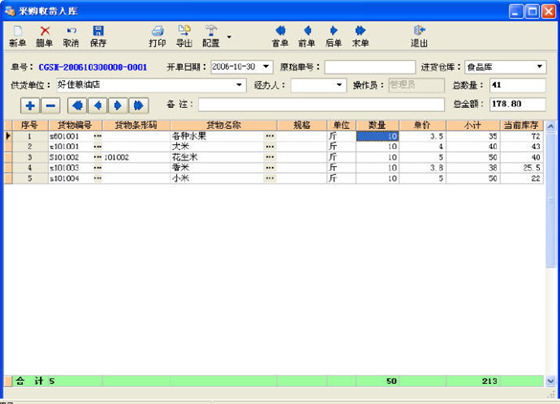
2、库存盘点
点击库存盘点-打印盘点单可以打开盘点单打印窗口,可根据需要选择盘点货物,打印空白盘点单。在盘点单打印窗口,可以添加或删除某类别货物或单个货物,调整好后进行打印。
盘点单录入与出入库单据录入方法类似,保存后会按照盈亏数量更新库存。盘点单显示的帐面库存是在新增或修改该单据条目时、取出的库存数量,如果修改以前的盘点单,不会显示以前某个时期的库存!盘点时应确保以前的业务单据全部录入完毕且不再改动!!!这样盘点的库存更新才正确!
盘点单录入后可以暂存,暂存不更新库存,暂存的单据可以取出修改再暂存。当单据录入完成,确认无误后点击“更新”按钮更新库存,更新库存后的盘点单不能再修改或删除。暂存和更新操作和其它出入库单据的直接保存操作方法不同。
成本核算为加权平均法时,盘点单价格对库存成本价格没有影响,盘点只纠正库存数量。
成本核算方法为“个别计价法”时,不同价格的货物分别录入数量、更新库存时会对应更新。
*** 成本核算方法为“个别计价法”时,盘点某一个编号的货物时将该编号货物的不同入库价格存货数量分别录入,没有录入数量的价格认为保持不变。比如某个编号产品现存100元的2件、200元的3件,盘点时录入了单价100元的数量3,则单价100元的库存盘盈1件、单价为200元的数量3保持不变。
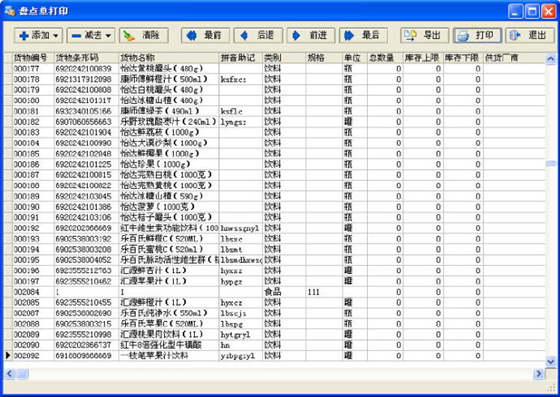
3、报损登记
登记货物的报损,录入方法同出入库单据。
4、库间调拨
进行仓库间的货物调拨,要指定调出仓库和调入仓库。
5、采购订单
点击仓库管理-采购订货菜单可以打开采购订货单,录入采购订货信息。采购进货入库单和采购退货出库单可以和采购订单关联、关联后采购出入库货物信息会自动更新采购订单里的已到数量和未到数量。在采购进货入库单、采购退货出库单里,使用导入-“从订单导入并关联”功能,可以选择一个采购订单,将订单里的货物信息导入到当前单据里,并将当前单据与选择的采购订单关联起来。点击导入-“撤销与订单的关联”,会解除采购单据和订单的关联关系。
采购订单查看窗口,可以指定条件,筛选需要的采购订单,还可以删除采购订单。
汇总统计-采购订货汇总,可以按供货商、部门、货物汇总采购订货单的数据。
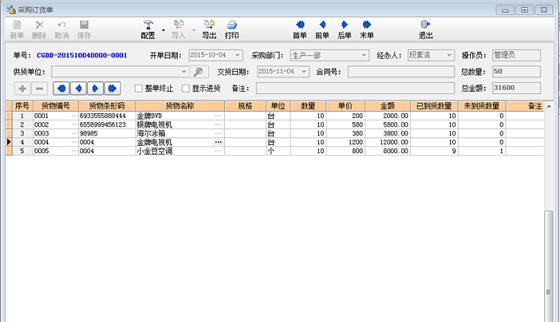
6、库存结转
库存结转将进行以下操作:
1.将当前库存数量、成本价、小计金额作为新的期初数据;
2.结转日期前的单据转为历史单据,不允许再修改;
3.适当的结转有助于加快系统运行速度;
4.建议根据实际业务量每隔固定天数或按月、季度进行结转;
建议操作前先做数据备份。
如果选中了“将当前所有资料备份到以下文件,结转后删除所有单据信息”,会进行如下操作:备份当前所有资料,结转,删除所有单据信息以减小数据库大小。这个功能可以在本次结转后不再经常查看以前的历史单据时使用,如果需要查看历史单据,可以先备份当前数据,然后恢复历史数据查看,查看完毕后再恢复当前的数据。软件自动给出的文件是如下格式:软件安装路目录\Backup\当前日期(数据库版本).扩展名。
7、期初库存录入
用于录入本期期初库存,如果某货物已经存在期初库存,可以通过选项控制是覆盖还是累加。如果货物有结转后的期初库存值,最好不要再手工改变,因为修改的这部分数量在统计宝贝表里无法显示,如果想调整库存,请使用盘点功能。
8、负库存、负成本价的处理
出库数量大于库存数量时,出库后会导致负库存。负库存在之后的入库操作后会变成正库存,但是也有可能出现负成本价等问题,所以最好避免负库存的出现。在录入入库业务单据且单据内货品有负库存时,应该把入库单据的“开单日期”选择在导致出现负库存的出库单据操作日期之前,这样既能纠正负库存,也符合实际业务逻辑。如果入库单据已经录入,可以修改该单据的“开单日期”并保存,使该单据日期前移,也能达到同样的目的。下面两张图,上面是采购业务晚于出库日期导致负库存的情况,下面是修改了(提前了)采购业务单据日期后情况。

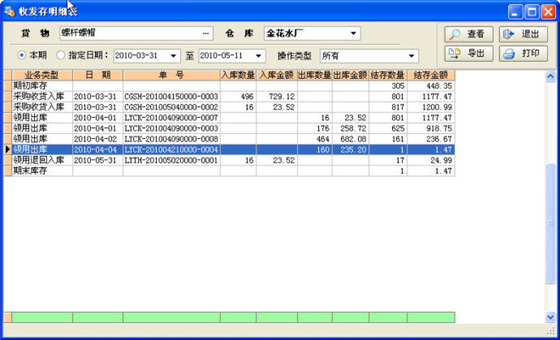
三、查询统计
1、库存查看
可以查看所有仓库和指定仓库的货物列表、期初和当前库存数量和成本金额、当前成本单价等信息。可以指定货物、数量范围进行查询。可以在仓库名称选择框选择要查看库存的仓库。“操作”按钮有三个子菜单:“删除行”可以删除期初和当前库存都是零、并且本期没有业务单据包含的库存条目;“查看明细”可以打开窗口、显示当前行货物的收发存明细;“更改期初”会打开一个窗口,修改期初数量和单价保存后、当前库存数量和成本金额会根据本期业务发生情况重新核算当前库存数量和成本金额。
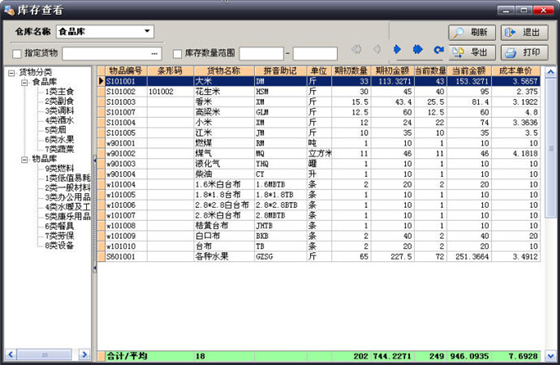
2、单据管理
查看所有业务单据(订单除外)。单据状态有三种:“所有”即全部单据;“本期”上次结转后发生的所有业务单据;“本期暂存”本期暂存但没有更新库存的盘点单;“历史”上次库存结转操作以前录入的单据。可以指定单据状态、类型、日期、相关仓库、部门等条件检索单据。
选中某个单据点击“删除”按钮,可以删除该单据。删除本期单据会撤销单据对库存的更新。本期暂存的盘点单可以删除,更新库存后就不能再删除。历史单据都可以删除,但不影响库存。
点击“详细”或双击某个单据显示单据明细,本期暂存盘点单和本期其它单据都可以修改,其它单据只能查看。
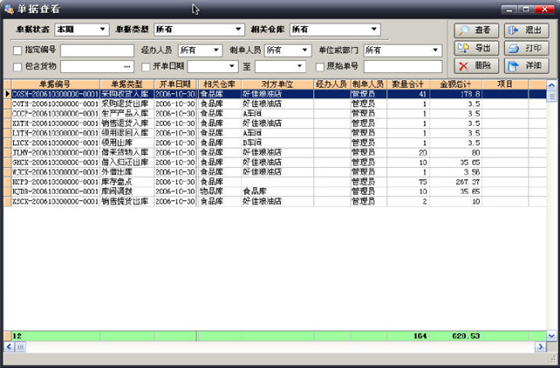
3、库存报警表
选中“全部”点“查询”,显示库存低于下限和高于上限的所有货物。选中“短线货物”查询显示低于下限的货物。选中“超储货物”查询,显示超出上限的货物。上限和下限数量是在货物基本资料里设定的。
4、收发存明细表
显示指定仓库、指定货物的库存详细变动流水,按时间顺序排列。核算成本价的出入库操作,出入库金额是单据录入时的单价。不核算成本价的出入库单据,出入库金额是当时的成本金额。哪些单据重新核算成本在系统参数设置窗口设置。
双击出入库明细里一行,可以打开对应的单据。
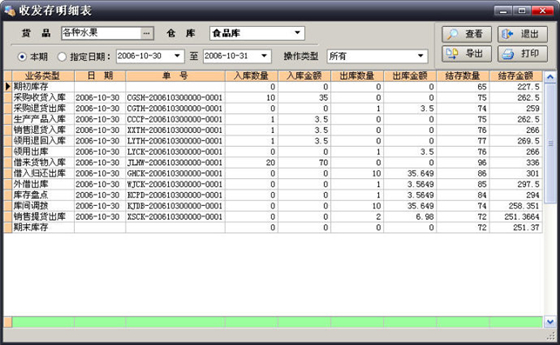
5、收发存汇总表
可以按货物单品或类别汇总指定仓库、指定时间段内的期初、期末库存和出入库数量、金额。是对“收发存明细”的汇总。
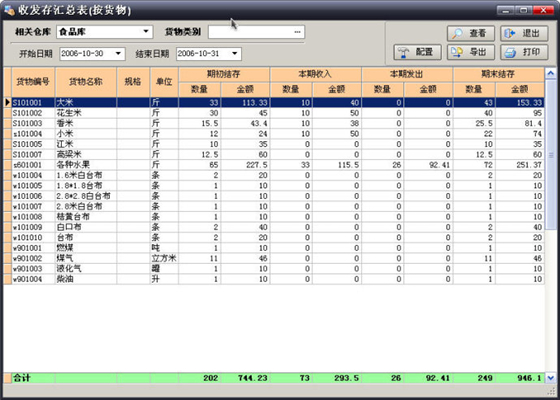
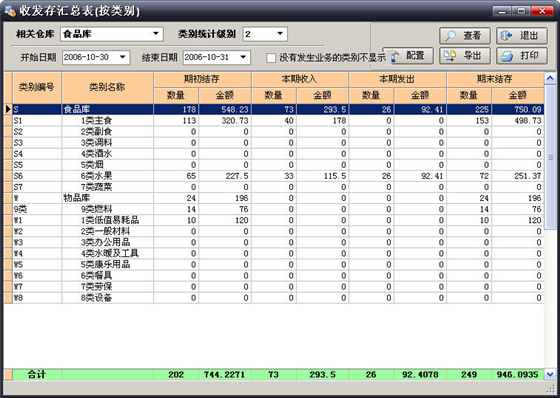
6、出入库明细表和盘点明细表
出入库明细表显示指定货物、指定仓库的出库或入库单据的明细,单价、数量、金额都是开单窗口的数值。盘点单明细显示的是符合查询条件的所有更新库存的盘点单据里指定货物的明细,暂存的不显示。
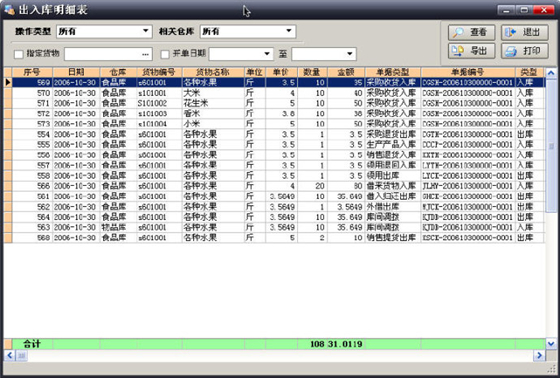
7、汇总统计
对货物的各种出入库数据进行各种类型的汇总统计或显示明细,可以按仓库、按部门、按货物、按供货商等进行。
热门推荐
相关应用
实时热词
评分及评论
此软件必火,先占位支持了,谢谢分享
找到了一款不错的
下载看看先~!看样子挺好的
非常的好 谁用谁知道 建议下载
非常不错,值得表扬
点击星星用来评分